Zdravo! U ovom kratkom vodiču pokazat ću vam kako ručno registrirati IP adresu u sustavu Windows 7. Ovo može biti korisno kad trebate ručno unijeti IP adresu, masku podmreže, zadani gateway ili DNS adresu u postavkama mrežne veze. U svojstvima TCP / IPv4 protokola. Jednostavno rečeno, kad trebate postaviti statičke adrese za mrežnu kabelsku vezu ili bežičnu Wi-Fi vezu.
Sam proces u sustavu Windows 7 praktički se ne razlikuje od istog Windows 10, ali odlučila sam napraviti zasebnu upute strogo za Windows 7. Kako se nitko ne bi zbunio, a upute su bile jednostavnije.
Zašto se gnjaviti ručnim registriranjem adresa sa svojstvima mrežnih veza? Ovdje može biti mnogo opcija.
- Ako je Internet izravno povezan s vašim računalom (bez usmjerivača, modema), a davatelj izdaje statičku IP adresu, tada ga morate registrirati u svojstvima lokalne mrežne veze. Inače, Internet neće raditi. Međutim, danas mnogi pružatelji usluga ne izdaju statičke adrese. Najčešće računalo dobiva IP adresu automatski.
- Ako svoje računalo spojite na Internet putem usmjerivača ili modema (putem Wi-Fi-a ili mrežnog kabela), statičke se adrese najčešće propisuju kada se računalo ne želi povezati s usmjerivačem. IP adresa se ne može dobiti (pogreška "Nema pristupa mreži"). O tim problemima pisao sam u zasebnim člancima. Možete pogledati članak s rješavanjem problema prilikom povezivanja putem kabelske i Wi-Fi mreže.
- Mogu biti i drugi razlozi. Na primjer, kada je mreža izgrađena na takav način da usmjerivač ne distribuira automatski adrese (DHCP poslužitelj je onemogućen). Ili kad je konfigurirano prosljeđivanje vrata i vašem računalu je dodijeljena statička IP adresa.
Želim napomenuti da u svojstvima TCP / IPv4 protokola prema zadanim postavkama u sustavu Windows 7 postoji automatsko dobivanje IP i DNS. Za LAN i bežičnu vezu.
Ručno postavite IP adresu, masku podmreže, zadani pristupnik u sustavu Windows 7
Otvorite "Centar za mrežu i dijeljenje". I idite na odjeljak "Promjena parametara adaptera". Ikona sa statusom internetske veze (na ploči s obavijestima) možda će imati drugačiji izgled. Nije važno.
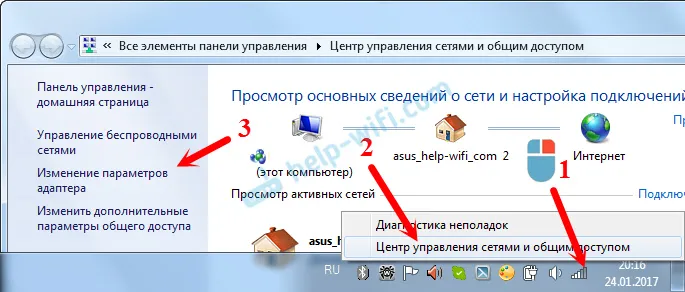
Zatim desnom tipkom miša kliknite adapter koji želite dodijeliti statičke adrese. Ako je veza putem Wi-Fi-ja, tada je "Bežična mrežna veza". Ako kabelom, onda "Lokalna veza". Odabiremo "Svojstva".

Odaberite stavku "Internet Protocol Version 4 (TCP / IPv4)" i kliknite gumb "Properties".
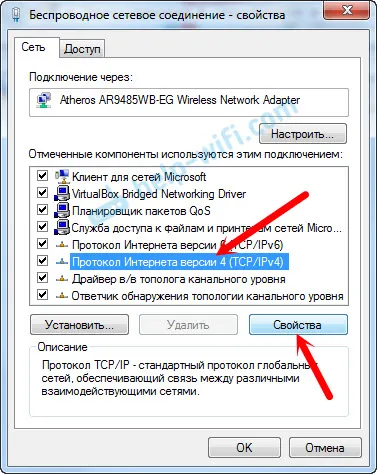
Otvorit će se prozor u koji možemo registrirati statičke adrese: IP adresu, masku podmreže, zadani pristupnik, DNS adresu. Najvjerojatnije ste tamo postavili automatsko primanje adresa. Samo stavite radio gumb pored "Koristite sljedeću IP adresu". Polja za popunjavanje postat će aktivna, a mi možemo odrediti adrese. Trebate registrirati i DNS.
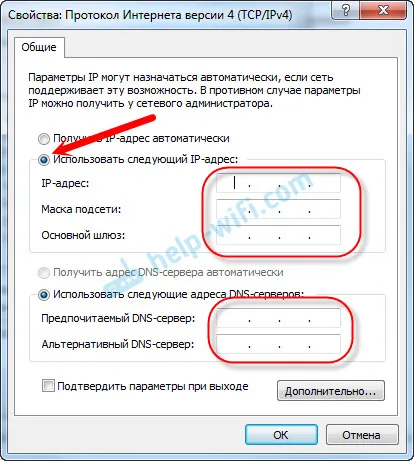
Mislim da znate koje adrese trebate navesti. Ako ne, sada ću malo objasniti. Ako je vaš Internet povezan izravno s vašim računalom, tada morate provjeriti sve adrese kod svog davatelja usluga.
Koje adrese treba registrirati ako se povežem putem usmjerivača?
U redu:
- IP adresa se može napisati ovako: 192.168.1.35 (zadnja znamenka je proizvoljna, po mogućnosti od 30 do 255). Ali, sve ovisi o IP adresi vašeg usmjerivača. U pravilu to možete vidjeti na slučaju samog usmjerivača. Može biti 192.168.1.1 ili 192.168.0.1. Ako imate zadnju mogućnost, onda morate registrirati nešto slično: 192.168.0.35. Odnosno, pretposljednja znamenka se mijenja iz "1" u "0". Sve ovisi o adresi usmjerivača. Ako ne znate kako to saznati, onda u ovom članku ima malo informacija:
- Maska podmreže će se dodijeliti automatski: 255.255.255.0.
- U polju Default gateway postavite istu IP adresu usmjerivača. Najvjerojatnije je to 192.168.1.1 ili 192.168.0.1.
- Preferirani DNS poslužitelj i zamjenski DNS poslužitelj . Ovdje možete registrirati i adresu usmjerivača. Ali savjetujem da se DNS registrira s Googlea: 8.8.8.8 / 8.8.4.4. To često pomaže riješiti problem kada se neke web lokacije ne otvore ili kada se pojavi pogreška "Ne mogu pronaći DNS adresu poslužitelja".
Sve će to izgledati ovako:
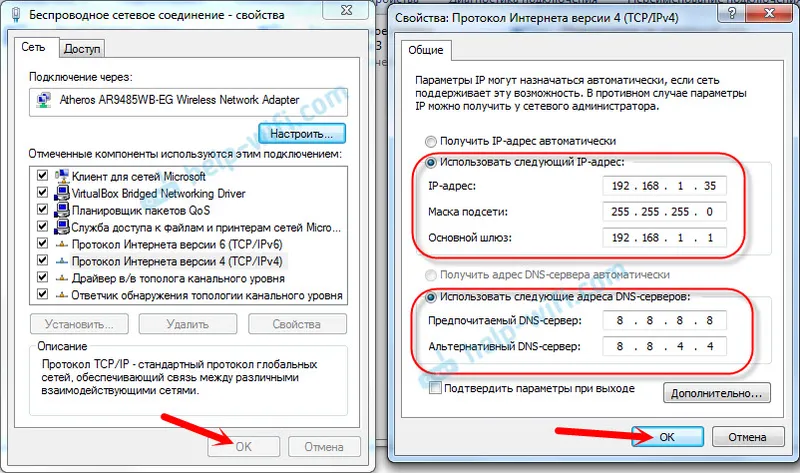
Kliknite "U redu". Pa, preporučljivo je ponovno pokrenuti računalo.
Na potpuno isti način možemo vratiti automatski preuzimanje IP i DNS adresa.
Nadam se da ste uspjeli. Ako ništa, postavljajte pitanja u komentarima!
